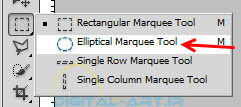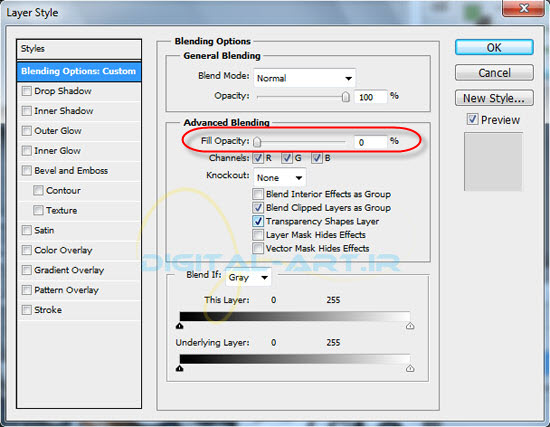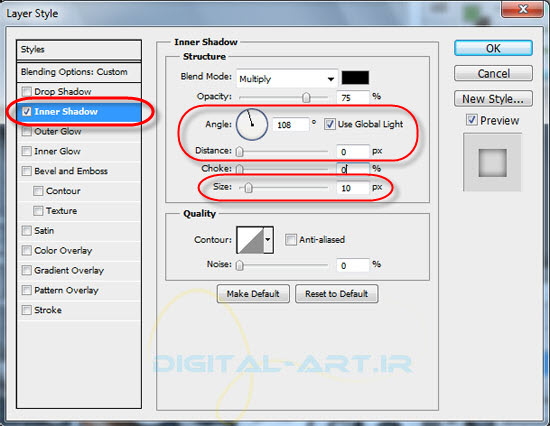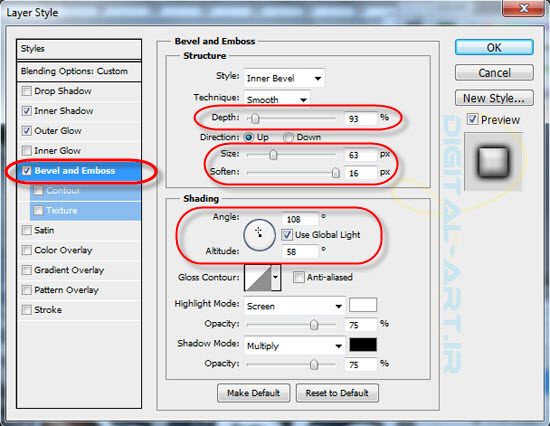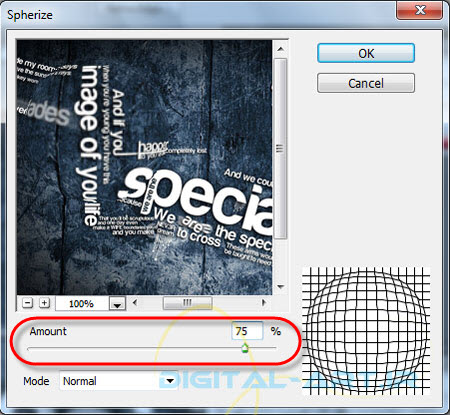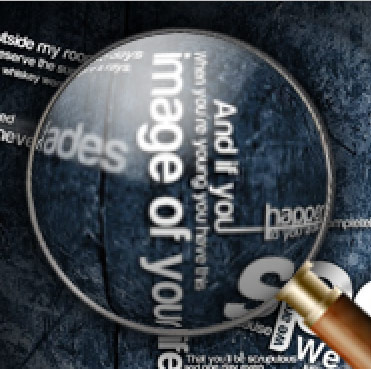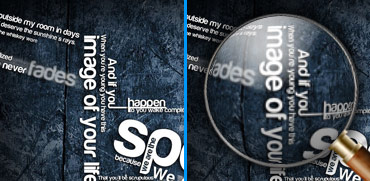در این آموزش سعی شده از افکت بزرگنمایی ذره بین بر روی یک متن آماده استفاده گردد. شما میتوانید این افکت زیبا و کاربردی را در کارهای گرافیکی خود بر روی اجسام و تصاویر و اشکار ومتن های مختلف انجام داده و از آن بهره و لذت ببرید.
با من همراه باشید با :
آموزش ساخت افکت ذره بین روی تصاویر در فتوشاپ
مرحله اول:
در این مرحله شما باید تصویر منتخب را توسط برنامه فتوشاپ باز کنید.
اگر شما قصد دارید از این افکت در کار گرافیکی که خود تان ایجاد میکنید استفاده نمایید، در ابتدا باید اقدام به باز کردن صفحه (داکیومنت) جدید نمایید و سپس اقدام به استفاده از این افکت نمایید. در این آموزش من از تصویر گرافیکی متنی آماده با سایز ۵۵۰x309 و با نام Background استفاده خواهم کرد و در ابتدا اقدام به باز کردن این تصویر در برنامه فتوشاپ خواهم کرد.
مرحله دوم:
در این مرحله اقدام به وارد کردن تصویر ذره بین انتخاب شده، بر روی این لایه نمایید. برای این کار تصویر ذره بین را در برنامه باز کرده و پس از تغییر سایز آن به سایز متناسب با نیاز شما تصویر ذره بین را به روی تصویر متن انتقال دهید. نام لایه ذره بین در این آموزش Zarehbin میباشد. البته لازم به ذکر است که ذره بین در نظر گرفته شده برای این آموزش فاقد شیشه میباشد و ما میخواهیم خودمان برای آن شیشه بسازیم.
برای تغییر سایز یک تصویر دو راه وجود دارد:
- برای تغییر سایز ذره بین با فشردن کلید ترکیبی Ctrl+Alt+I اقدام به این کار کنید ودر پنجره باز شده سایز جدید را وارد کنید.
- راه دوم این است که تصویر ذره بین را بر روی تصویر متن انتقال داده سپس با فشردن کلید ترکیبی Ctrl+T اقدام به تغییر سایز آن نمایید.
سایز ذره بین ما برای این آموزش ۲۹۰x290 در نظر گرفته شده است.
مرحله سوم:
در این مرحله به مسیر Layer->New->Layer بروید و یا با فشردن کلید ترکیبی Shift+Ctrl+N اقدام به ایجاد لایه ای جدید (بر روی تصویر با نام Background) نمایید.
سپس از پنجره لایه جدید که شامل تنظیمات این لایه خواهد بود بدون هیچ تغییری بر روی دکمه OK کلیک نمایید تا لایه جدید بر روی تصویر با نام Background ایجاد شود. این لایه با نام Shishe در کادر لایه ها قرار خواهد گرفت.
در این مرحله ابزار انتخاب Elliptical Marquee Tool را از نوار ابزار سمت چپ برنامه انتخاب نمایید.
سپس بر روی لایه ایجاد شده با نام شیشه در کادر لایه ها بروید و توسط این ابزار (elliptical marquee tool) اقدام به انتخاب نمودن تصویر به اندازه سایز شیشه ذره بین نمایید.
حال قسمت انتخاب شده را با رنگ سیاه پر کنید.
مرحله چهارم :
اکنون از کادر لایه ها بر روی لایه با نام Shishe بروید و با راست کلیک بر روی این لایه و انتخاب گزینه Blending Option از این کادر وارد پنجره Layer Style شوید. همچنین شما این کار را با دبل کلیک کردن بر روی قسمت آبی رنگ لایه در کادر لایه ها به آسانی میتوانید انجام دهید.
حال تنظیمات زیر را اعمال نمایید:
Blending Option
Fill Opacity : 0
Inner Shadow
Angel : 108
Distance : 0
Size : 10
Outer Glow
Blend Mode : Normal
Opacity : 83
رنگ سیاه انتخاب گردد
Spread : 7
Size : 32
Bevel and Emboss
Depth : 93
Size : 63
Soften : 16
Angel : 108
Use Global Light را تیک دار نمایید
Altitude : 58
Stroke
Size : 1
تا این لحظه تصویر و شیشه ساخته شده برای آن به اینگونه تغییر کرده است:
مرحله پنجم :
در این مرحله باید هنوز هم دور شیشه شما در حالت انتخابی باشد .حال بر روی تصویر متن با نام Background در کادر لایه ها بروید
حالا به مسیر Filter->Distort->Spherize رفته و در پنجره باز شده این گزینه مقدار Amount را روی ۷۵ تنظیم نمایید.
با انجام این کار مشاهده میکنید قسمتی از تصویر بکگراند که انتخاب شده بود به حالت ذره بینی و بزرگنمایی تغییر میکند.
در تصویر زیر تفاوت بین حالت ذره بینی ساخته شده (در سمت راست) و حالت اولیه آن (در سمت چپ) را در کنار یکدیگر مشاهده می نمایید.
تصویر نهایی ایجاد شده به شکل زیر خواهد بود.
امیدوارم از این آموزش نهایت استفاده را ببرید. تا آموزشی دیگر از سری آموزش های برنامه فتوشاپ که باز هم در خدمت شما عزیزان خواهم بود بدرود.